

Av Nathan E. Malpass, Senast uppdaterad: November 17, 2021
Jag köpte mer iCloud-lagring men det dyker inte upp. Hur fixar jag detta? Den här guiden hjälper dig att lösa problemet eller komma runt det enkelt och snabbt.
iCloud gav 5 GB gratis lagringsutrymme för alla, om du inte vet hur du hanterar din lagring, du behöver förmodligen mer utrymme, du måste skaffa en premiumplan. Premium iCloud-lagring kostar mycket. Priset kan skilja sig åt beroende på region.
Men i USA är 50 GB lagringsutrymme värt $0.99 per månad. Det finns möjliga orsaker till detta problem. Och vi hjälper dig med att ta tillbaka mer lagringsutrymme från din premium iCloud-plan.
Del 1. Jag köpte mer iCloud-lagring men det dyker inte upp: De främsta orsakerna till problemetDel 2. Hur man åtgärdar problemet Jag köpte mer iCloud-lagring men det dyker inte uppDel 3. Den bästa lösningen för säkerhetskopiering och lagring du kan fåDel 4. Sammanfattning
Så, vilka är de främsta orsakerna till detta fel? Vanligtvis inträffar detta fel om du har ett Apple-konto eller icloud kontosidan har inte uppdaterats. Så om du inte har en internetanslutning, se till att du har en först. Uppdatera sedan helt enkelt sidan på din telefon eller dator.
Men om det fortfarande händer efter den processen kan du helt enkelt göra andra saker för att åtgärda problemet. Jag köpte mer iCloud-lagring men det dyker inte upp. Det finns enkla åtgärder du kan göra för att lösa det. Kolla in dem i nästa avsnitt.
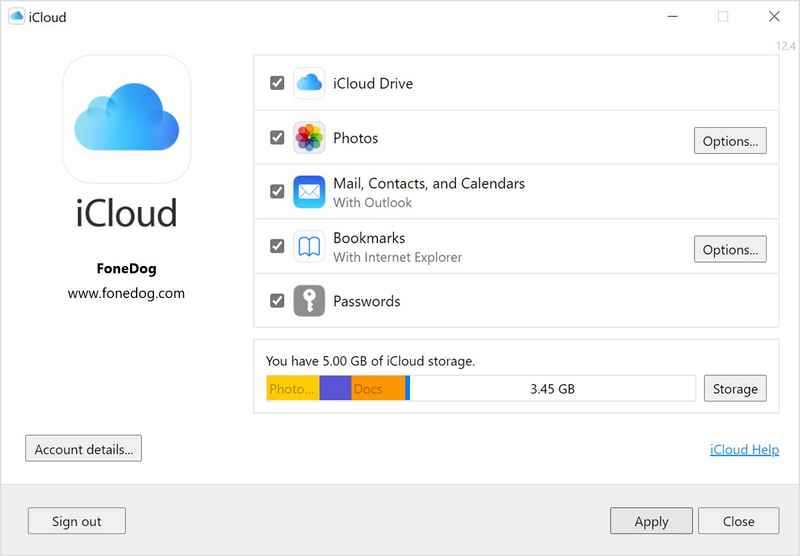
Nedan är de bästa sätten du kan göra för att lösa problemet Jag köpte mer iCloud-lagring men det dyker inte upp:
Den första lösningen är att logga ut från ditt faktiska iCloud-konto först. Logga sedan in direkt efteråt. Så här gör du det med din iPhone-enhet:
Du kan prova att återställa dina nätverksinställningar. Så här gör du det på iPhone:
Så du kanske vill starta om din enhet för att åtgärda problemet jag köpte mer iCloud-lagring men det dyker inte upp. Om du har en iPhone eller en iPad kan du helt enkelt stänga av den. Vänta sedan några minuter. Efter det kan du öppna den igen.
Det kan finnas underhålls- eller systemfel med Apple och iCloud. Så du kanske vill kontrollera det på deras hemsida först. Du borde kolla Apples systemstatus sida. Om det inte finns några problem på deras sida kan du kontakta Apples supportteam omedelbart.
Så om du har problemet Jag köpte mer iCloud-lagring men det dyker inte upp, du kan faktiskt arbeta dig runt detta. För att göra det, skaffa FoneDog iOS Data Backup & Restore verktyg. Det ger dig möjligheten att säkerhetskopiera hela din iPad eller iPhone. Så du behöver inte köpa molnlagring längre.
IOS Data Backup och Återställ Ett klick för att säkerhetskopiera hela iOS-enheten till din dator. Tillåt att förhandsgranska och återställa alla objekt från säkerhetskopian till en enhet. Exportera vad du vill från säkerhetskopiering till din dator. Ingen dataförlust på enheter under återställningen. iPhone Restore kommer inte att skriva över dina data Gratis nedladdning Gratis nedladdning
Denna säkerhetskopia kan sparas på din dator eller till och med överföras till andra enheter. Heck, du kan överföra den till en annan gratis molnlagringsplattform som Dropbox eller Google Drive. Så här använder du FoneDog iOS Data Backup & Restore för att undvika problemet jag köpte mer iCloud-lagring men det visas inte:


Det här är en artikel om Jag köpte mer iCloud-lagring men det dyker inte upp. Naturligtvis gav vi de grundläggande orsakerna till detta problem. Detta hjälper dig att förstå problemet. Sedan gav vi fyra möjliga lösningar för att fixa det.
Gratis nedladdningGratis nedladdning
Men den bästa lösningen är i slutändan. Du kan använda FoneDog iOS Data Backup & Restore att sluta betala för mer lagring i molnet. Det här verktyget hjälper dig att säkerhetskopiera hela din iOS-enhet. Säkerhetskopieringar kan också återställas till andra enheter. Så i det här fallet kan du säkerhetskopiera din enhet till en dator. Du behöver inte betala månatliga molnlagringsavgifter längre!
Folk läser ocksåHur säkerhetskopieras iPhone till datorSnabba sätt att återställa säkerhetskopiering till din nya iPhone
Lämna en kommentar
Kommentar
IOS Data Backup & Restore
Säkerhetskopiera dina data till PC och återställ selektivt iOS-data från säkerhetskopior.
Gratis nedladdning Gratis nedladdningHeta artiklar
/
INTRESSANTTRÅKIG
/
ENKELSVÅR
Tack! Här är dina val:
Utmärkt
Betyg: 4.8 / 5 (baserat på 97 betyg)